Durante el desarrollo de la actividad trabajamos con diferentes tipos de archivos, y algunos de ellos los usamos con cierta regularidad. En ocasiones puedes sentir que acabas dedicando demasiado tiempo buscando documentos a través de la navegación entre carpetas. Una solución muy útil es el uso de «accesos directos», tanto si trabajas en tu propio equipo, como si lo haces en una nube. En el caso de Google Drive, herramienta incluida dentro de Google Workspace, hay una solución adicional, el uso de los denominados espacios de trabajo, que no son ni más ni menos que contenedores de accesos directos.
¡Veamos cómo trabajar con los espacios de trabajo de Google Drive!
Contexto
Los espacios de trabajo de Google Drive son espacios en los cuales puedes buscar los archivos que más utilizas en tu día a día. Se pueden crear tantos espacios como se necesiten, y cada uno de ellos puede albergar un máximo de 25 archivos.
Es importante saber que un espacio de trabajo no copia el archivo en sí, sino que lo enlaza desde su carpeta de origen.
¿Qué elementos necesitas para esta receta?
- Navegador web.
- Cuenta de usuario en Google Drive (con un plan de pago en Google Workspace).
Pasos para seguir la receta:
Paso 1: ¿Cómo crear un espacio de trabajo?
Accede a Google Drive en tu ordenador o dispositivo móvil. En el menú principal (situado a la izquierda) hay un apartado llamado “Prioritario”, y al hacer clic vemos que debajo aparece un apartado que es “Espacios de trabajo”. Si se desea crear un nuevo espacio de trabajo simplemente habría que clicar en el botón «Crear», luego asignaremos el nombre que creamos conveniente, y clicamos en crear.


Paso 2: ¿Cómo añadir elementos al espacio de trabajo?
Una vez está creado el espacio de trabajo, hay que añadir elementos. Cuando entramos en el espacio, en la esquina superior derecha tenemos una opción que es “añadir archivos”, si hacemos clic nos saldrá a la derecha un panel con todos los archivos que tenemos en Google Drive ordenados tal cual tenemos determinado. En este panel lateral, seleccionamos los archivos que se quieran incluir en nuestro espacio de trabajo y clicamos en “Insertar”. Otra opción es hacer clic con el botón derecho en cualquier archivo de tu unidad Drive para añadirlo a un espacio de trabajo.
Paso 3: ¿Cómo eliminar elementos del espacio de trabajo?
Para eliminar archivos del espacio de trabajo hay que hacer clic con el botón derecho en él y luego seleccionaremos “Quitar del espacio de trabajo”. Otra opción es una vez dentro del espacio, clicar en los puntos que salen a la derecha del archivo y abajo aparece la opción de quitar del espacio de trabajo.

Paso 4: ¿Cómo ocultar un espacio de trabajo?
El espacio de trabajo se ocultará pero se tendrá acceso en la parte inferior “Espacios de Trabajo ocultos”. Para ocultar un espacio de trabajo simplemente se debe hacer clic en la flecha que aparece hacia abajo y hacer clic en “Ocultar espacio de trabajo”.

Paso 5: ¿Cómo eliminar un espacio de trabajo?
El espacio de trabajo se eliminará de forma permanente pero los archivos o elementos que contenía permanecerán en su ubicación original del espacio Drive. Para eliminar un espacio de trabajo simplemente se debe hacer clic en la flecha que aparece hacia abajo y hacer clic en “Eliminar espacio de trabajo”.

¿Qué rendimiento obtenemos con esta receta?
Los espacios de trabajo pueden ser útiles ya que agrupan elementos y archivos que tienen características comunes o usos habituales de los mismos.
De tal forma, el usuario cuando accede a su área de Google Drive puede ir directamente al espacio de trabajo que necesite en cada momento porque dentro de él estarán todos los archivos o elementos que precise para llevar a cabo una tarea determinada en su día a día. Esto sin necesidad de ir navegando por las diferentes carpetas que pueda tener en su espacio Drive. Es una manera de agrupar diferentes elementos de uso continuo o compartido sin necesidad de tenerlo todo en una carpeta determinada en sí misma, es decir, se agrupan sin importar su ubicación predeterminada.
Por ello, algo que aporta valor al usuario es la agilidad que proporciona el uso de los espacios de trabajo.
Aprende mucho más sobre herramientas digitales
¿Conoces nuestra plataforma play adocc? Es una plataforma pensada para personas como tú que quieren optimizar su trabajo diario a través de herramientas y métodos de productividad. Con una única suscripción tienes la posibilidad de acceder a todo nuestro contenido en vídeo, organizado en rutas de conocimiento.
Puedes comenzar una prueba gratuita en el siguiente enlace.
- Ideas para un espacio de trabajo lleno de luz - abril 29, 2020
- Espacios de trabajo productivos: Modelo Cool Working - marzo 29, 2020
- 8 consejos para mejorar la comunicación por correo electrónico - marzo 19, 2020


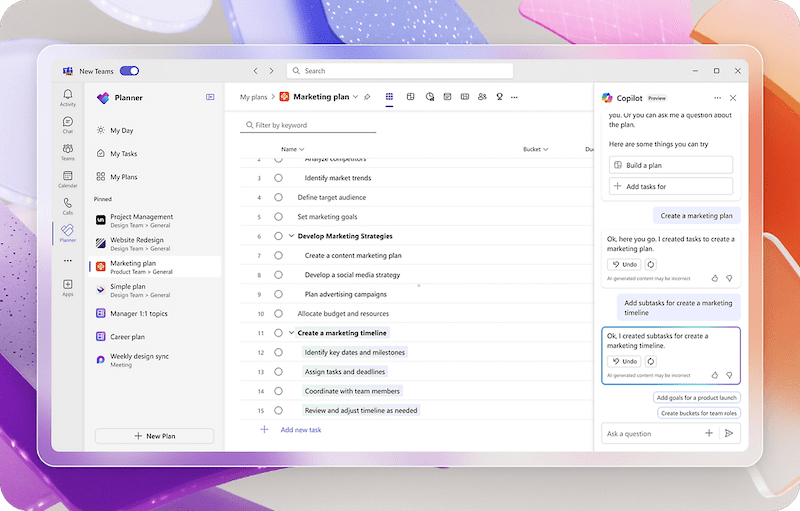

7 Comentarios. Dejar nuevo
Buenas! Aquí Jaír, de EfectiVida.
Muchas gracias por la información. Muy útil, y efectivo… No conocía esta funcionalidad, y creo que me viene bien. La miraré con más calma.
Me surge una duda (lo miraré), pero igual viene bien para que lo añadas al artículo. La duda es: ¿es posible compartir un área de trabajo?
Si fuese factible, sería un “puntazo”, porque podríamos compartir con nuestro equipo solo ciertos archivos, sin tener que compartir una carpeta.
Espero que la pregunta sea de utilidad.
Saludos desde Las Palmas!
Hola Jair,
Pues es una gran idea y Google debería tomar nota, pero de momento no se pueden compartir 🙁 Estoy totalmente de acuerdo contigo en que sería mucho más ágil y eficaz. En ocasiones la gestión de permisos no es tan flexible como nos gustaría.
Hola ! Soy David
Tengo una duda, que utilidad de más habría en organizar los archivos en carpetas a organizarlo como en este caso, en espacios de trabajo. Teniendo el agregado de que en una carpeta, si se puede compartir y editar entre varias personas.
Agradezco su opinión
Saludos desde Colombia
Hola David, ¡gracias por escribirnos!
Tal y como está definida ahora mismo la funcionalidad, el principal beneficio es poder contar con un «acceso directo» a los archivos más usados en función de determinadas temáticas.
Cuando se puedan compartir los espacios de trabajo tendrá sentido que se utilice cuando quieres compartir con alguien cierta documentación que está distribuida en varias carpetas.
Espero que sea de utilidad para ti.
Buenos días, es una función muy útil y lo sería aún más si se pudiesen compartir para poder organizar espacios de trabajo compartido para poder agrupar documentos a trabajar de forma colectiva y una vez cerrado el trabajo colectivo, eliminar el área de trabajo y dejar de compartir.
Sería interesante poder mover los espacios de trabajo para dejarlos en un determinado orden de interés. No he visto que se pueda realizar este movimiento
Hola Carlos. No es posible, para eso quizás puedas crear carpetas, incluir ahí accesos directos, y nombrar las carpetas con algún tipo de codificación que permita el orden que tú quieres. Estos espacios de trabajo aportan una funcionalidad interesa, pero se echa en falta contar con mayores opciones.